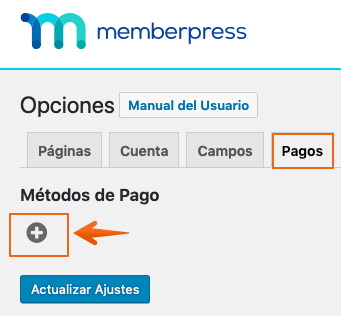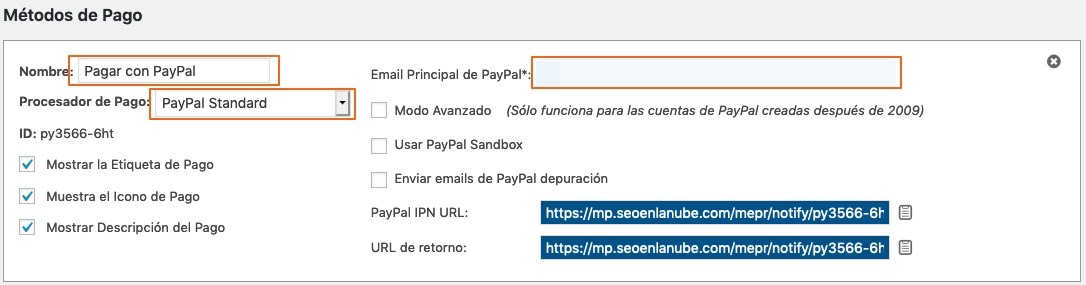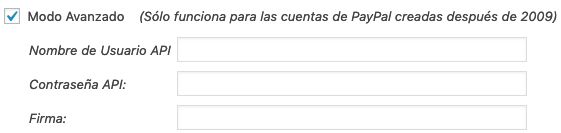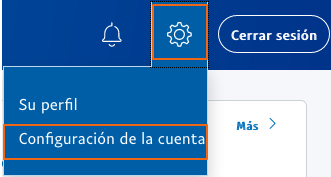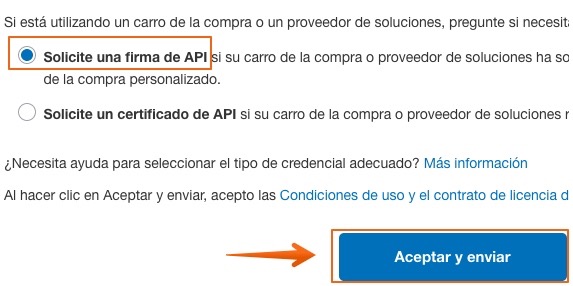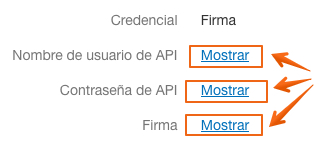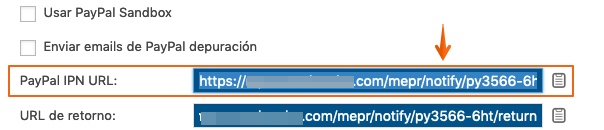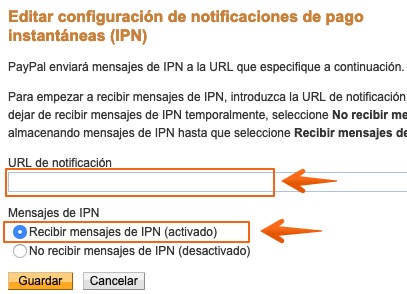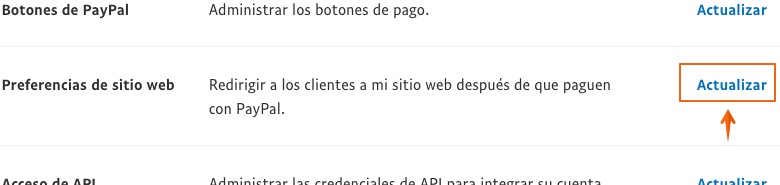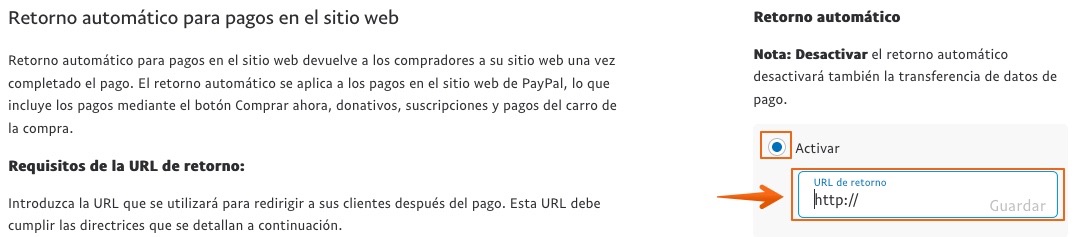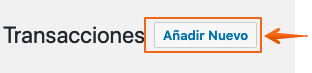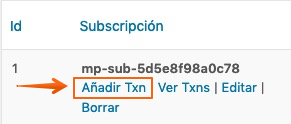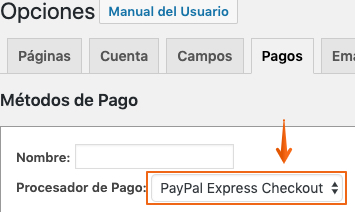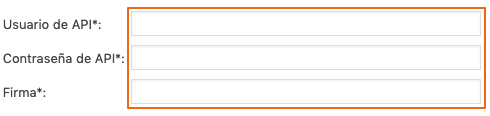PayPal es posiblemente una de las pasarelas de pago más populares para los clientes. A día de hoy es extraño no verla al lado del pago con tarjeta de crédito en cualquier ecommerce, web profesional o sitio de membresía. A pesar de que cada vez se vuelve una solución menos querida por los vendedores, quienes han visto cómo subían las comisiones de PayPal en los últimos años, sigue siendo recomendable habilitarla para ofrecer a nuestros clientes todas las facilidades de pago posibles.
Y como no podía ser de otra manera, MemberPress se integra y configura sin mayor problema con PayPal. Vamos a ver cómo hacerlo y qué posibilidades se nos ofrecen.
Contenidos
- 1 Configurar Paypal Standard en MemberPress
- 2 Configurar Paypal Express Checkout en MemberPress
- 3 ¿Cómo configurar Paypal Pro en MemberPress?
Configurar Paypal Standard en MemberPress
- Dirígete a MemberPress > Opciones > Pagos y haz clic en el icono ? para añadir un nuevo método de pago

- En el campo Nombre pon “Pagar con PayPal”. En Procesador de pago elige la opción PayPal Standard y en el campo Email Principal de PayPal tendrás que poner tu cuenta de correo que utilizas en PayPal.

- Si creaste tu cuenta de PayPal después del año 2009, entonces tendrás que habilitar el Modo Avanzado marcando la casilla.

- Para poder obtener el Nombre de Usuario API, la Contraseña API y la Firma de PayPal tendrás primero que iniciar sesión en la web con tu cuenta, para luego dirigirte a la ?? y pulsar sobre Configuración de la cuenta.

- En la siguiente pantalla pulsa en el botón Actualizar del apartado Acceso de API en Acceso a cuenta

- Elige la opción Integración de las API NVP o SOAP (clásicas) para obtener los datos. En este punto y como medida de seguridad, tendrás que volver a iniciar sesión en PayPal (te pedirá los datos de acceso de nuevo) y luego necesitarás confirmar tu identidad o bien recibiendo un código en un SMS en tu móvil o mediante una llamada. Cuando superes ese paso estarás ya en la pantalla Solicitar credenciales de API – PayPal, en la que tendrás que marcar la primera opción para Solicitar una firma de API.

- Ahora ya tendrás a tu disposición los valores del Nombre de Usuario API, Contraseña de API y la firma. Pulsa sobre Mostrar para poder verlos en cada caso, cópialos y pégalos en la página de MemberPress de pagos.

- Con los datos anteriores pegados en la pantalla de pagos de MemberPress, sólo te queda por realizar dos acciones para terminar de configurar PayPal. Primero, copia el valor de PayPal IPN URL que tienes en la pantalla de MemberPress.

- En PayPal vete a Configuración de la cuenta > Pagos en sitios web y pulsa en Actualizar de la sección Notificaciones de pago instantáneas

- Pulsa el botón amarillo que dice Seleccionar configuración de IPN y en el campo URL pega el valor que has copiado anteriormente. Y luego marca la primera opción de Recibir mensajes de IPN (activado)

- Ya como último paso, vete a la pantalla de MemberPress y copia el valor de URL de retorno. Dirígete a tu cuenta de PayPal, al apartado de Configuración de la cuenta y deslízate a Pagos en sitios web. Pulsa en Actualizar, en la sección de Preferencias del sitio web:

- Y ahora marca Activar en el Retorno automático del primer apartado Retorno automático para pagos en el sitio web y pega el valor que habías copiado en MemberPress:

Seguir los pasos anteriores será suficiente para tener configurada tu cuenta de PayPal en MemberPress y poder cobrar mediante esta pasarela de pago. Pero como no queremos que te pierdas nada y lo tengas todo bien claro, a continuación pasamos a explicarte algunos elementos de esa pantalla de pagos de MemberPress que quieras conocer:
- Mostrar la Etiqueta de Pago: casilla marcada por defecto, lo que hace es mostrar lo que tú hayas indicado en el campo Nombre (en nuestro caso, Pagar con PayPal).
- Muestra el Icono de Pago: marcada también por defecto, muestra el icono de PayPal.
- Mostrar Descripción del Pago: marcada también por defecto, muestra la descripción de la pasarela de pago (la establece el sistema, no se puede cambiar).
- Usar PayPal Sandbox: puedes marcar esta opción si quieres utilizar PayPal Sandbox para realizar pruebas. ¡Ojo! Para hacer pruebas no basta sólo con habilitar esta casilla, sino que tendrás que configurar una cuenta de PayPal Sandbox.
- Enviar emails de PayPal depuración: esta opción debe marcarse únicamente si estás teniendo problemas con PayPal y sabes interpretar los correos de depuración, o si se los vas a mandar al equipo de soporte de MemberPress. Al marcar esta casilla el sistema te enviará 5 emails de depuración a la cuenta de correo que figure en la web en el apartado Ajustes > Generales.
Cosas a tener en cuenta cuando configuras PayPal como método de pago
Hay unas recomendaciones fundamentales a seguir:
- Desactiva la posibilidad de pausar/reanudar suscripciones: puedes hacer esto desde MemberPress > Opciones > Cuenta, desmarcando la casilla Permitir a los Miembros a Pausar & y Reanudar sus propias suscripciones. Esto se debe a que, a día de hoy, PayPal reanuda la suscripción en la fecha en la que le corresponde oficialmente, y no cuando el usuario hace clic en el botón de reanudar. Ejemplo: un usuario compra una suscripción mensual el día 1, la pausa el día 15 y la reanuda el día 2. En la práctica, su suscripción no se reanudará hasta el día 1 del mes siguiente. Por ello lo mejor es desmarcar la posibilidad de que sea el alumno el que decida cuando parar, y que en ese tipo de casos mejor contacte directamente con el administrador de la web.
- Al reanudar una suscripción desde PayPal, MemberPress no se entera: o dicho de otra forma, cuando se reanuda una suscripción PayPal no envía la notificación a MemberPress, por lo que para que esa información llegue al sistema es necesario que se reanude siempre desde MemberPress (quien sí notificará a PayPal). Si un cliente reanuda la suscripción desde su propia cuenta de PayPal el sistema le cobrará, pero la señal de ok no llegará a MemberPress por lo que la suscripción seguirá pausada —a menos que la cambies manualmente a activada—.
- Cuidado con los períodos de prueba (trial gratuitos) cuando superen los 90 días: arremángate porque vienen curvas. Si el valor introducido no es divisible por 7, 30 o 365, entonces MemberPress redondeará dicho valor a la cifra más cercana que sí sea divisible por 7 para poder cumplir con las reglas de PayPal. Un ejemplo práctico: si introduces 92 días el valor se redondearía a 91, que dividido entre 7 daría como resultado un período de prueba de 13 semanas. Además, cuando un cliente hace un upgrade o un downgrade de membresía y se le aplica un período de prueba para su prorrateo, MemberPress se encargará de redondear eses días de prueba según lo anteriormente indicado.
Capacidades de PayPal como pasarela de pago
- Procesar pagos únicos.
- Procesar pagos recurrentes.
- Procesar reembolsos (sólo cuando está habilitada la casilla Modo Avanzado de PayPal).
- Cancelar pagos recurrentes (sólo en Modo Avanzado).
- Pausar pagos recurrentes (sólo en Modo Avanzado).
- Reanudar pagos recurrentes (sólo en Modo Avanzado).
- Procesar períodos de prueba gratuitos y/o de pago.
Cómo realizar un reembolso con PayPal y MemberPress
Puedes entrar aquí para ver cómo se realiza un reembolso desde PayPal. Si tienes habilitado el Modo Avanzado, podrás realizar un reembolso completo de cualquier transacción desde MemberPress > Transacciones, buscando la transacción en cuestión y al pasar con el ratón por encima de ella te saldrá la opción Reembolso. Sabrás que este proceso se ha completado correctamente si se te muestra una ventana emergente que te solicite confirmar el reembolso. Como paso extra y pasado un tiempo, puedes comprobar en la cuenta de PayPal del administrador si aparece ese movimiento.
Cómo agregar un pago perdido de PayPal en MemberPress
Debes seguir estos pasos cuando en tu cuenta de PayPal puedes ver un pago como completado, pero dicha información no sale reflejada en el apartado MemberPress > Transacciones o no sale la transacción vinculada a la suscripción en MemberPress > Suscripciones.
OJO: si la suscripción que le corresponde al cliente sigue la estructura mp-sub-xxxxxxxxxxxxx tienes que resolver ese problema antes de continuar con este post.
El problema de los pagos perdidos puede estar producido por tres situaciones:
- Que la IPN de PayPal no está bien configurada. Compruébala varias veces.
- Que alguna regla de seguridad del proveedor de alojamiento pueda estar bloqueándolo (caso extraño).
- Que estés utilizando un sistema de caché muy agresivo que también afecte.
Encuentra el ID de la transacción en PayPal
- Vete al apartado MemberPress > Suscripciones y localiza la suscripción de tu cliente. Si tienes el email del cliente te resultará sencillo dar con ella. Fíjate también en la fecha de la suscripción y en su ID.
- Vete a PayPal > Actividad y busca por la transacción. Ayúdate de los filtros de búsqueda si es necesario y reconócela gracias al email del cliente. Una vez la tengas, ábrela para poder obtener el ID de la transacción (cópialo):

Añade la transacción manualmente en MemberPress para un pago único
- Ve a MemberPress > Transacciones > Añadir Nueva

- En el apartado Número de Transacción pega el ID de transacción que obtuviste en PayPal. En Usuario, escribe el nombre de tu cliente (espera a que lo cargue y luego haz clic para seleccionarlo). En Membresía asígnale la que le corresponda, en Subtotal pon la cantidad que te ha pagado e indica los impuestos aplicados tanto en Monto de Impuesto como en Porcentaje de Impuesto. Asígnale Estado Completado, en Procesador de Pago > PayPal. En Creado (UGT/GMT) pon la fecha y hora en la que el cliente realizó el pago, y en Fecha de Vencimiento (UGT/GMT) introduce el día y hora en los que el pago debe expirar. Por último, pulsa el botón azul de Crear.
Añade la transacción manualmente para una suscripción recurrente
- Ve a MemberPress > Suscripciones y busca la suscripción a la que quieres asociar el pago perdido. Cuando la localices, pasa el cursor por encima y haz clic en la opción “Añadir Txn”.

- Ahora tendrás que rellenar la pantalla de igual manera que en el punto del apartado anterior: en Número de Transacción tendrás que pegar el ID localizado en la transacción de PayPal, etc.
Verifica que está todo resuelto
Para verificar que has realizado correctamente los pasos anteriores, la suscripción tendrá que aparecer como Activa y con fecha de vencimiento.
Problemas habituales con PayPal y MemberPress
- Las suscripciones y/o las transacciones no se actualizan correctamente: si en MemberPress > Suscripciones te aparecen algunas suscripciones con un ID del tipo mp-sub-xxxxxxxxxx y las transacciones tienen un ID del tipo mp-txn-xxxxxxxxxx esto quiere decir que hay un problema con la configuración de IPN. Revísala tantas veces como haga falta y asegúrate de que hayas puesto la URL correcta en PayPal.
- Los clientes no son redirigidos a la página de gracias: esto quiere decir que no tienes configurada correctamente la URL de retorno en PayPal. Compruébalo.
- Los clientes reciben el mensaje de error “There was a problem with our system: The connection to PayPal failed.“: este error indica un problema en la configuración de PayPal en MemberPress. Comprueba todos los pasos de nuevo.
- Los clientes reciben el mensaje de error “Things don’t appear to be working at the moment. Please try again later.“: sucede cuando hay algún error en la configuración de la URL de retorno.
Configurar Paypal Express Checkout en MemberPress
Antes de empezar con esto tienes que tener en cuenta que PayPal ha dejado de aceptar nuevas integraciones de Digital Goods. Si ya tenías activada la casilla de Digital Goods para el pago exprés (express checkout), entonces puedes seguir utilizándola sin problemas. Si no la tenías habilitada lo más probable es que no puedas realizar los pasos que describiremos a continuación: lo mejor será que intentes llamar al servicio de asistencia de PayPal para ver si es posible que te habiliten esa casilla.
Si no puedes habilitar la opción de Digital Goods de ninguna manera, la única posibilidad a tu alcance es la integración con PayPal Estándar.
PayPal Express Checkout es un sistema de pago que reduce los pasos a dar por clientes que tengan cuenta creada en PayPal, mejorando mucho su experiencia de usuario e incluso mejorando la conversión. Lo que hace es que los usuarios con cuenta en PayPal no tengan que introducir información tal como su dirección de envío ni su tarjeta de crédito.
- En tu web vete a MemberPress > Opciones > Pagos >? y añade como procesador de pago “Pago rápido con PayPal”

- Añade el Nombre que prefieras: será lo que vean los clientes cuando se les muestren las distintas opciones de pago. Puedes poner “Pago rápido con PayPal”.
- Inicia sesión en tu cuenta de PayPal y vete a ?? > Configuración de cuenta > Acceso a cuenta > Acceso de API (Actualizar) > Integración de las API NVP o SOAP (clásicas) y copia el Nombre de usuario de API, Contraseña de API y Firma para pegarlos en sus correspondientes campos de MemberPress.

- Habilita la casilla “Usar PayPal Sandbox” si quieres poder utilizarlo.
- Vete a ?? > Configuración de la cuenta > Pagos en sitio web > Notificaciones de pago instantáneas (Actualizar) > Seleccionar configuración de IPN y pega en la casilla la URL que tienes a tu disposición en MemberPress en el campo PayPal IPN URL.
- Guarda los cambios en MemberPress.
Este procesador de pagos comparte los mismos problemas habituales que la configuración estándar de PayPal con MemberPress.
Capacidades de PayPal Express Checkout como pasarela de pago
- Procesar pagos únicos.
- Procesar pagos recurrentes.
- Procesar reembolsos.
- Cancelar pagos recurrentes.
- Pausar pagos recurrentes.
- Reanudar pagos recurrentes.
- Procesar períodos de prueba gratuitos y/o de pago.
¿Cómo configurar Paypal Pro en MemberPress?
Si estás buscando cómo configurar PayPal Pro en MemberPress, decirte que has llegado tarde: este procesador de pagos NO es admitido por MemberPress debido a que PayPal ha abandonado la API en la que se basaba esta integración. Para poder utilizarla necesitarías tener una cuenta heredada 2.0 con DPRP activado.
En caso de que cumplas con los requisitos anteriores (cuenta heredada 2.0 con DPRP activado), te ponemos a continuación los pasos a seguir para poder configurarlo:
- En tu web vete a MemberPress > Opciones > Pagos >? y añade como procesador de pago “PayPal Payments Pro”, y nómbralo como quieras.
- Sigue los mismos pasos de configuración de “PayPal Express Checkout”, del paso 3 en adelante.
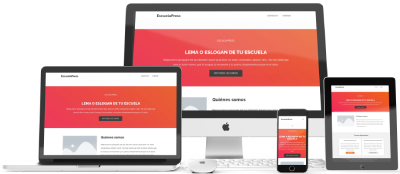
Crea tu escuela online con nosotros